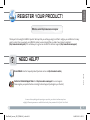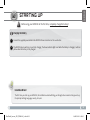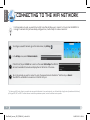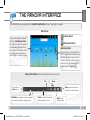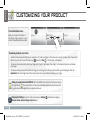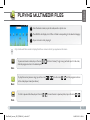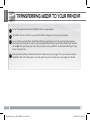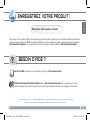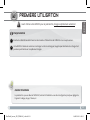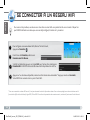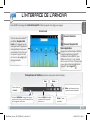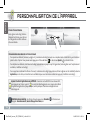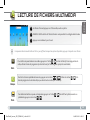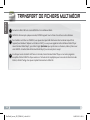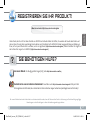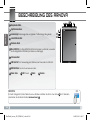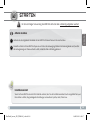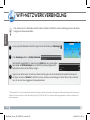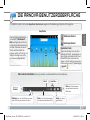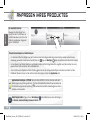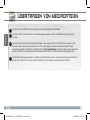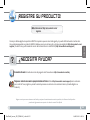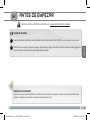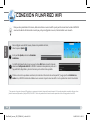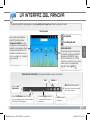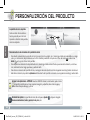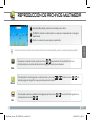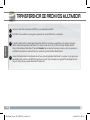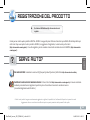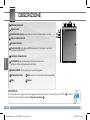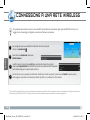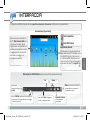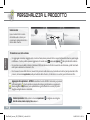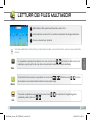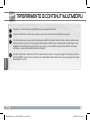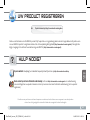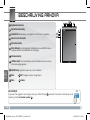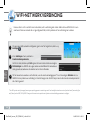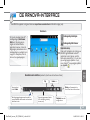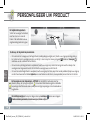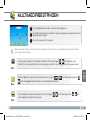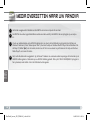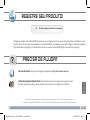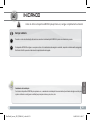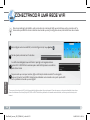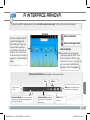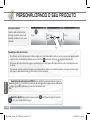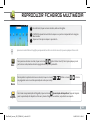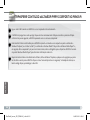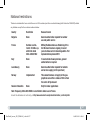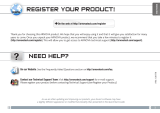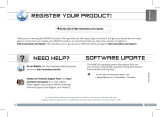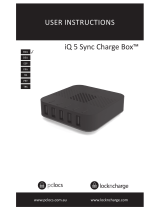A página está carregando ...
A página está carregando ...
A página está carregando ...
A página está carregando ...
A página está carregando ...
A página está carregando ...
A página está carregando ...
A página está carregando ...
A página está carregando ...
A página está carregando ...
A página está carregando ...
A página está carregando ...
A página está carregando ...
A página está carregando ...
A página está carregando ...
A página está carregando ...
A página está carregando ...
A página está carregando ...
A página está carregando ...
A página está carregando ...
A página está carregando ...
A página está carregando ...
A página está carregando ...
A página está carregando ...
A página está carregando ...
A página está carregando ...
A página está carregando ...
A página está carregando ...
A página está carregando ...
A página está carregando ...
A página está carregando ...
A página está carregando ...
A página está carregando ...
A página está carregando ...
A página está carregando ...
A página está carregando ...
A página está carregando ...
A página está carregando ...
A página está carregando ...
A página está carregando ...
A página está carregando ...
A página está carregando ...
A página está carregando ...
A página está carregando ...
A página está carregando ...
A página está carregando ...
A página está carregando ...
A página está carregando ...

www
?
49
POrTUgUês
REgistRE sEu PRoDuto!
Obrigado por escolher este produto ARNOVA. Esperamos que você goste de usá-lo e que ele venha a lhe fornecer satisfação por mui-
tos anos futuros. Uma vez que você desembala o seu produto ARNOVA, recomendamos que você leve alguns minutos para registrá-lo
(http://arnovatech.com/register). Isto lhe permitirá o acesso ao suporte técnico ARNOVA (http://arnovatech.com/support).
Ä Na web em http://arnovatech.com/register
PREcisa DE ajuDa?
Como muitas vezes atualizamos e melhoramos os nossos produtos, o seu software do dispositivo pode ter
uma aparência ligeiramente diferente ou funcionalidades modificadas das apresentadas neste Guia de Início Rápido.
.
Em nosso site da web: Veja a seção de Perguntas Prequentes no http://arnovatech.com/faq
Contate nossa Equipe de Suporte Técnico: Visite http://arnovatech.com/support para suporte de email.
Por favor, registre seu produto antes de contatar o Suporte Técnico (ver Registre o seu Produto).
UserGuide_Arnova_9G2_PN110116_book.indd 49 14/10/2011 16:34:35

50
???
10
9
1 3 4
5
6
7
2 8
11
12
13
POrTUgUês
IMPORTANT:
O dispositivo bloqueou. Pode desligá-lo. Pressione o botão ON/OFF
9
durante 10 segundos ou pressione o botão Repor.
Ver Repor hardware
5
.
DEscRiÇÃo Do aPaRELHo
1
2
3
4
5
6
7
8
10
12
9
Microfone incorporado
Saída para auriculares
Indicador de carga
: Luz vermelha: o carregamento da bateria /
Amarelo: bateria carregada.
Slot para cartão micro SD
Repor hardware
Porta Micro-USB: para conectar o ARNOVA no computador, usando o cabo
USB incluído (para transferir ficheiros).
Conector de alimentação
Porta USB host: Para conectar um teclado, um mouse ou um
Dispositivo USB de armazenamento em massa.
Botão On/Off
: permite ligar ou desligar o dispositivo
.
Botão do ecrã inicial ESC: para voltar ao ecrã anterior
Menu Câmara
13
11
UserGuide_Arnova_9G2_PN110116_book.indd 50 14/10/2011 16:34:36

51
1
2
▲
!
POrTUgUês
iNiciaNDo
Antes de utilizar o dispositivo ARNOVA pela primeira vez, carregue completamente a bateria!
Carregar a bateria
Conecte o cabo de alimentação fornecido ao conector de alimentação ARNOVA e para uma tomada de parede.
O dispositivo ARNOVA vai ligar e começar a cobrar. A luz indicadora de energia é vermelha, enquanto a bateria está carregando.
Ele cará
amarelo quando a bateria está completamente carregada.
Assistente de instalação
Ao iniciar o dispositivo ARNOVA pela primeira vez, o assistente de instalação fornecerá instruções através de alguns ecrãs para
ajudar o utilizador a congurar as denições principais: idioma, país, hora, etc.
Microfone incorporado
Saída para auriculares
Indicador de carga
: Luz vermelha: o carregamento da bateria /
Amarelo: bateria carregada.
Slot para cartão micro SD
Repor hardware
Porta Micro-USB: para conectar o ARNOVA no computador, usando o cabo
USB incluído (para transferir ficheiros).
Conector de alimentação
Porta USB host: Para conectar um teclado, um mouse ou um
Dispositivo USB de armazenamento em massa.
Botão On/Off
: permite ligar ou desligar o dispositivo
.
Botão do ecrã inicial ESC: para voltar ao ecrã anterior
Menu Câmara
UserGuide_Arnova_9G2_PN110116_book.indd 51 14/10/2011 16:34:37

52
1
2
3
4
www
POrTUgUês
coNEctaNDo a uma REDE Wifi
* Para o acesso livre dos pontos WiFi, não há necessidade de digitar qualquer informação especial. Para redes seguras, você precisará também de uma chave
(uma série de números e/ou letras) do tipo WEP, WPA ou WPA2. Para obter os parâmetros da conexão exata necessários, contate o provedor de serviços da
Internet.
Para este procedimento de trabalho, você precisa estar em uma área de WiFi que permitirá que você se conecte a ela. To-
das as vezes que ARNOVA estiver no alcance de uma rede que você já configurou uma vez, ela tentará fazer uma conexão.
Para configurar uma nova rede WiFi, vá na tela Página Inicial, toque Ajustes
.
Na tela Ajustes, selecione Sem fio & redes.
Se o WiFi estiver desligado, toque na linha Wi-Fi para ligá-lo. Em seguida, selecione
Ajustes Wi-Fi. O ARNOVA fará a varredura para as redes WiFi disponíveis e as exibirá na
parte inferior da tela.
Toque na rede que você quer conectar, digite a informação de rede necessária* e em seguida
toque em Conectar. Seu ARNOVA tentará agora estabelecer uma conexão com o ponto quente WiFi
com os parâmetros de rede que você digitou.
UserGuide_Arnova_9G2_PN110116_book.indd 52 14/10/2011 16:34:38

53
▼
▼
▼
▼
▼▼
POrTUgUês
a iNtERfacE aRNova
Barra superior da interface (varia segundo o ecrã em que estiver)
Voltar ao ecrã
inicial
Voltar ao ecrã
anterior
Menu: oferece opções de menu
de acordo com o ecrã actual.
O dispositivo ARNOVA vem equipado com um ecrã táctil resistente dual touch. Utilize a ponta do dedo para navegar.
Ícones de estado: (estados de
ligação WiFi, nível de carga da
bateria, etc.)
Ícones de notificação: arraste a barra superior
para baixo para apresentar as mensagens de
notificação (se alguma).
Estes são os atalhos Android™
por defeito (Navegador da
Web, E-Mail, etc.). Toque num
ícone para abrir a aplicação
correspondente. É possível per-
sonalizar o ecrã inicial através
da adição/remoção de atalhos e
widgets, etc. Consulte a próxima
página.
Ecrã inicial
Botão da aplicação
Toque neste ícone para apresentar
todas as aplicações An-droid™ insta-
ladas no dispositivo ARNOVA (jogos,
ferramentas várias, etc.). Pode copiá-las
para o ecrã inicial. Pode obter mais
aplicações Android™ na AppsLib
.
Hora
Volume -/+
Atalho para Definições
Atalho para Navegador da Web
UserGuide_Arnova_9G2_PN110116_book.indd 53 14/10/2011 16:34:39

54
POrTUgUês
Ecrã inicial ampliado
Deslize o dedo na horizontal no
ecrã para se deslocar para o lado
esquerdo ou direito do ecrã inicial
ampliado.
Personalizar os itens do ecrã inicial
- Para adicionar um item da tela Inicial (atalhos, widgets, etc.), mantenha o dedo na tela em um local vazio e, em seguida, escolha
a partir da lista. Você também pode tocar no ícone do Menu
e selecionar Adicionar na parte inferior da tela.
- Para mover um item na tela Inicial, segure o seu dedo até que o item fique maior, depois arraste-o até o local desejado e solte
seu dedo.
- Para remover um item na tela Inicial, segure o seu dedo sobre ele, arraste-o até a lixeira (enquanto você segura um item, a guia
Aplicações, no lado direito da tela, gire até a lixeira) e solte o seu dedo.
PERsoNaLizaNDo o sEu PRoDuto
Mudando os Ajustes: Na tela inicial, toque em Ajustes e escolha uma categoria: Controles
Sem Fio, Som & tela, Data & hora, etc.
Adicionando mais aplicações com APPSLIB: Com o ARNOVA conectado à Internet, toque no
ícone AppsLib
. Esta biblioteca online de aplicações gratuitas e pagáveis possui milhares de
jogos engraçados e aplicações úteis para fazer download e usar.
UserGuide_Arnova_9G2_PN110116_book.indd 54 14/10/2011 16:34:40

55
1
2
3
POrTUgUês
REPRoDuziR ficHEiRos muLtiméDia
No ecrã inicial, toque no ícone de vídeo, áudio ou fotograa.
O ARNOVA apresentará uma lista de arquivos ou pastas correspondentes à categoria
seleccionada.
Toque num item para começar a reproduzi-lo.
Apenas nos modos Vídeo e Fotografia: para apresentar/ocultar os controlos no ecrã, toque em qualquer sítio no ecrã.
Para pausar ou retomar um vídeo, toque nos ícones
/
(parte inferior do ecrã). Para ir para qualquer ponto
particular no vídeo, deslize a barra de progressão até ao ponto pretendido
Para reproduzir a próxima música ou a anterior, toque nos ícones
/ . Utilize os ícones / e a barra
de progressão como no ecrã de reprodução de vídeo (ver acima).
Para iniciar uma apresentação de fotograas, toque nos ícones
Apresentação de diapositivos. Toque na tela para
parar o apresentação de diapositivos. Para ver a próxima fotograa ou a anterior, swipe direito ou esquerdo.
Vídeo
Música
Fotograa
UserGuide_Arnova_9G2_PN110116_book.indd 55 14/10/2011 16:34:42

56
POrTUgUês
National restrictions
This device is intended for home and ofce use in all EU countries (and other countries following the EU directive 1999/5/EC) without
any limitation except for the countries mentioned below:
Country Restriction Reason/remark
Bulgaria None General authorization required for outdoor
use and public service
France Outdoor use lim-
ited to 10 mW e.i.r.p.
within the band
2454-2483.5 MHz
Military Radiolocation use. Refarming of the
2.4 GHz band has been ongoing in recent
years to allow current relaxed regulation. Full
implementation planned 2012
Italy None If used outside of own premises, general
authorization is required.
Luxembourg None General authorization required for network
and service supply (not for spectrum)
Norway Implemented This subsection does not apply for the geo-
graphical aera within a radius of 20 km from
the centre of Ny-Alesund
Russian Federation None Only for indoor applications
Note: Frequency 2454-2483.5MHZ are restricted to indoor use in France.
Consult the declaration of conformity on http://www.arnovatech.com/products/declaration_conformity.html
tRaNsfERiR coNtEÚDo muLtiméDia PaRa o DisPositivo aRNova
Ligue o cabo USB fornecido ao ARNOVA e a um computador em funcionamento.
O ARNOVA irá perguntar se você quer ligar. Toque em Ativar armazenamento USB para conectá-lo e pressione OK para
confirmar. Em poucos segundos, o ARNOVA aparecerá como um ícone no computador.
Pode transferir ficheiros multimédia para o ARNOVA copiando-os/colando-os nas respectivas pastas e utilizando o
Windows® Explorer (ou o Finder no Mac®), ou utilizando o Windows Media® Player. Abra o Windows Media Player® e,
em seguida, utilize o separador Sync para sincronizar músicas, vídeos e fotografias para o dispositivo ARNOVA. Consulte
a Ajuda do Windows Media Player® para obter mais informações sobre isto.
Depois de terminar todas as transferências de ficheiros, feche o Windows® Explorer, e qualquer outro programa que possa
ter sido lido ou escrito para o ARNOVA. Clique no ícone “remover dispositivo com segurança” na bandeja do sistema, ao
lado do relógio. Depois, pode desligar o cabo USB.
2
3
4
1
UserGuide_Arnova_9G2_PN110116_book.indd 56 14/10/2011 16:34:42
A página está carregando ...
-
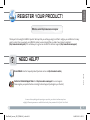 1
1
-
 2
2
-
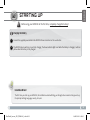 3
3
-
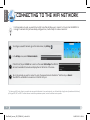 4
4
-
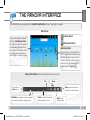 5
5
-
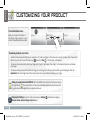 6
6
-
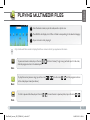 7
7
-
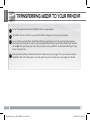 8
8
-
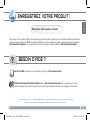 9
9
-
 10
10
-
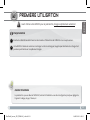 11
11
-
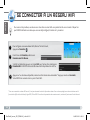 12
12
-
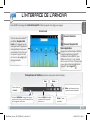 13
13
-
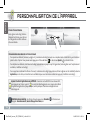 14
14
-
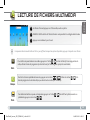 15
15
-
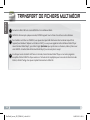 16
16
-
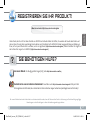 17
17
-
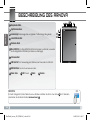 18
18
-
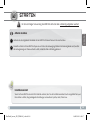 19
19
-
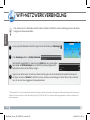 20
20
-
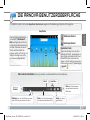 21
21
-
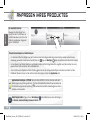 22
22
-
 23
23
-
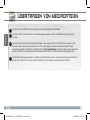 24
24
-
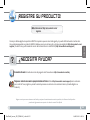 25
25
-
 26
26
-
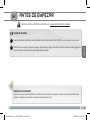 27
27
-
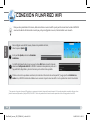 28
28
-
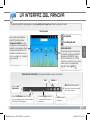 29
29
-
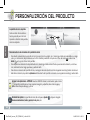 30
30
-
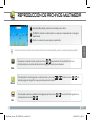 31
31
-
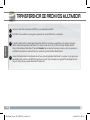 32
32
-
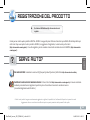 33
33
-
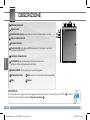 34
34
-
 35
35
-
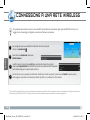 36
36
-
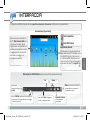 37
37
-
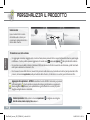 38
38
-
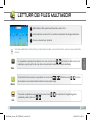 39
39
-
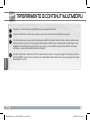 40
40
-
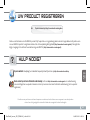 41
41
-
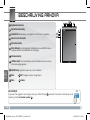 42
42
-
 43
43
-
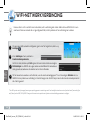 44
44
-
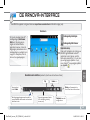 45
45
-
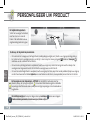 46
46
-
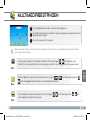 47
47
-
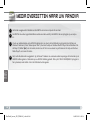 48
48
-
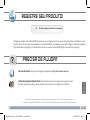 49
49
-
 50
50
-
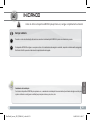 51
51
-
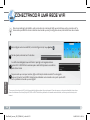 52
52
-
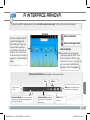 53
53
-
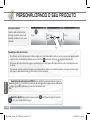 54
54
-
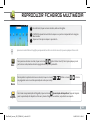 55
55
-
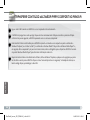 56
56
-
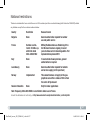 57
57
Arnova Arnova 9 G2 Manual do proprietário
- Tipo
- Manual do proprietário
- Este manual também é adequado para
em outros idiomas
- español: Arnova Arnova 9 G2 El manual del propietario
- français: Arnova Arnova 9 G2 Le manuel du propriétaire
- italiano: Arnova Arnova 9 G2 Manuale del proprietario
- English: Arnova Arnova 9 G2 Owner's manual
- Nederlands: Arnova Arnova 9 G2 de handleiding
- Deutsch: Arnova Arnova 9 G2 Bedienungsanleitung
Artigos relacionados
-
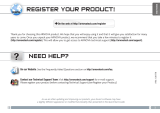 Arnova 10b G2 Guia de usuario
Arnova 10b G2 Guia de usuario
-
 Arnova 7 G3 Manual do proprietário
Arnova 7 G3 Manual do proprietário
-
Arnova ARNOVA 7H G3 Manual do proprietário
-
 Arnova GBOOK Instruções de operação
Arnova GBOOK Instruções de operação
-
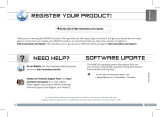 Arnova 7c G2 Manual do proprietário
Arnova 7c G2 Manual do proprietário
-
 Arnova 10d G3 Guia de usuario
Arnova 10d G3 Guia de usuario
-
 Arnova ARNOVA 8C G3 Manual do proprietário
Arnova ARNOVA 8C G3 Manual do proprietário
-
 Arnova ARNOVA 8 G3 Manual do proprietário
Arnova ARNOVA 8 G3 Manual do proprietário
-
 Arnova Arnova 9 G3 Manual do proprietário
Arnova Arnova 9 G3 Manual do proprietário
-
 Arnova 10b G3 Manual do proprietário
Arnova 10b G3 Manual do proprietário